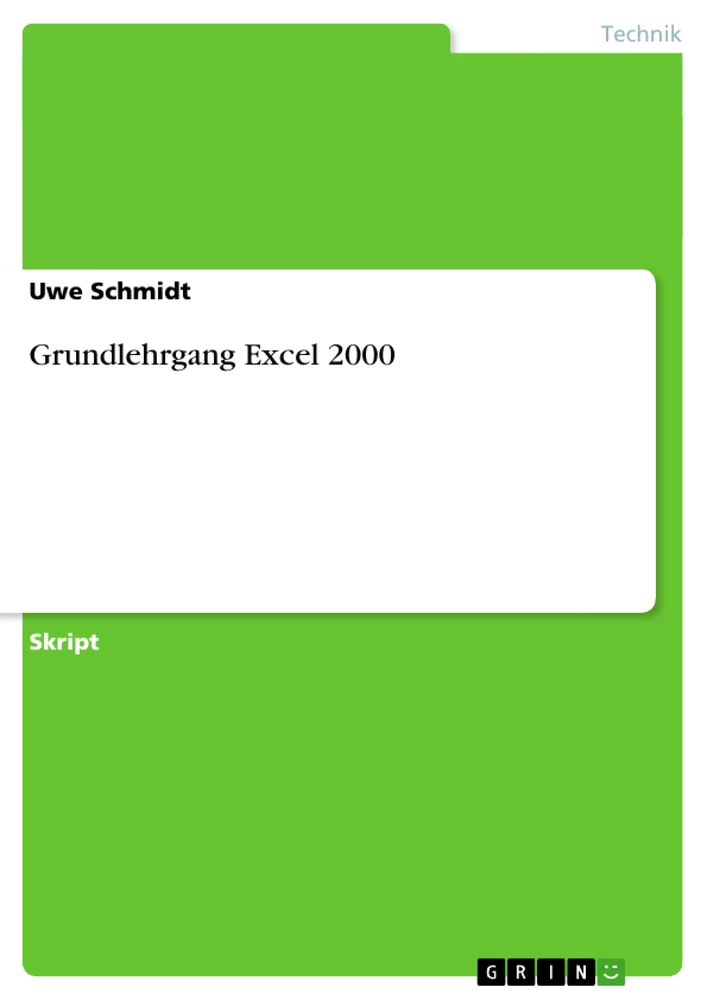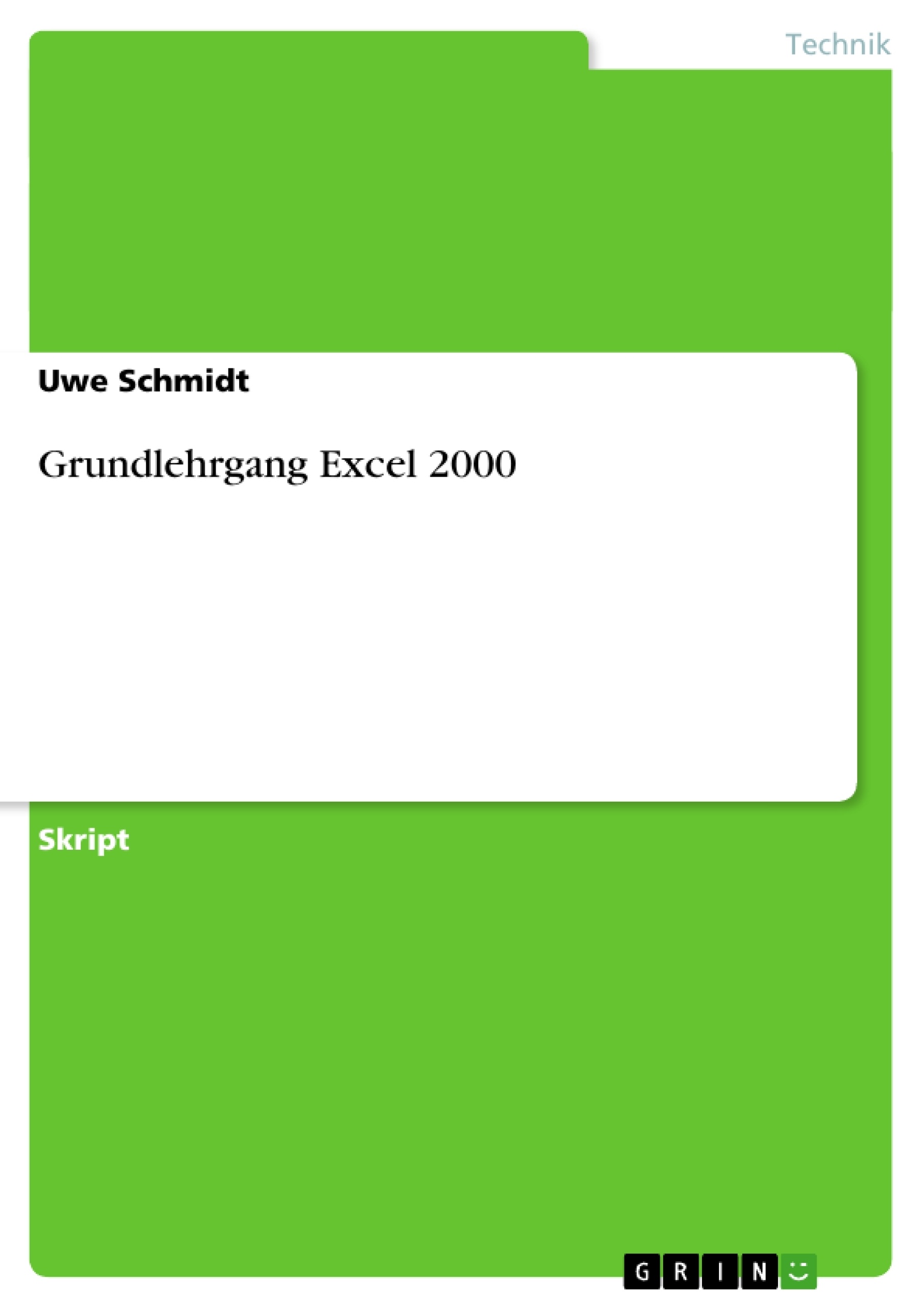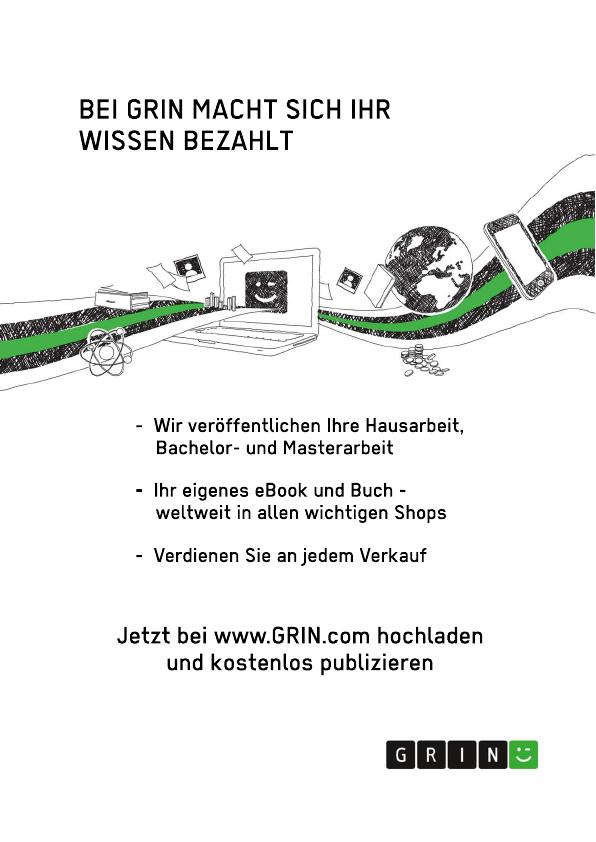Bei dem Programm „Excel 2000“ handelt es sich um ein modernes Tabellenkalkulationsprogramm. Neben beruflichen Anwendungen kann „Excel 2000“
auch in vielen Bereichen des privaten Lebens Anwendung finden und den Alltag erleichtern. Beispiele hierfür seien die private Haushaltsführung, Kalkulationen beziehungsweise Preisvergleiche von Urlaubsreisen und so weiter.
Das Buch „Grundlehrgang Excel 2000“ führt Sie Schritt für Schritt und anschaulich in die grundlegenden Befehle und Funktionen des Programms ein. Dabei spielt es keine Rolle, ob Sie erstmals ein Tabellenkalkulationsprogramm verwenden oder ob Sie von einem anderen Programm umsteigen. Die Anleitungen und grafischen Darstellungen sind leicht verständlich und begleiten Sie bei Ihren ersten Anwendungen auf dem Weg zur professionellen Tabellenberechnung. Das Buch ist auf der Grundlage von entsprechenden Grundlehrgängen in der Erwachsenenbildung entstanden und wurde dort sowie an Schulen sehr erfolgreich eingesetzt.
Inhaltsverzeichnis
- Starten von Excel
- Excel beenden
- Der Excel 2000 Bildschirm
- Der Office - Assistent
- Die Eingabe einer einfachen Tabelle
- Daten korrigieren
- Speichern von Tabellen
- Tabellen schließen
- vorhandene Tabellen öffnen
- Tabelle drucken
- Seite einrichten
- Seitenansicht
- Druckbereich festlegen/aufheben
- Menüleiste mit der Tastatur
- Markieren mit der Maus
- Zeilen und Spalten anpassen
- Zeilen/Spalten einfügen
- Zeilen/Spalten löschen
- Die Schrift in den Zellen verändern
- Die Ausrichtung des Zellinhaltes
- Die Überschrift über einer Tabelle zentrieren
- Zeilenumbruch
- Rahmen und Schattierung
- Anpassen von Zahlenformaten
- Summen
- Kopieren von Formeln (Relative Bezüge)
- Der Funktionen Assistent
- Das Runden/Abrunden/Aufrunden
- Kleine Fehler ungeschehen machen
- Spalten/Zeilen/Zellen verschieben
- Bereiche mit Drag & Drop verschieben
- Spalten/Zeilen/Zellen kopieren
- Bereiche mit Drag & Drop kopieren
- Rechtschreibung
- AutoKorrektur
- Absolute Bezüge
- Die Funktionen: Mittelwert, Höchstwert; kleinster Wert, Anzahl
- Die Wenn Funktion
- Das Festlegen von Feld und Bereichsnamen
- Formeln unter Verwendung von Bereichsnamen
- Arbeitsmappen/Tabellenregister
- Tabelleneinträge sortieren
- Diagramme
- Formeln und Werte einblenden
- Datenaustausch zwischen Word und Excel
- Listen/Dateneingabe per Maske
- Daten mit Filter bearbeiten
- Weitere Funktionen (Verweise und Bezüge)
Zielsetzung und Themenschwerpunkte
Dieses Handbuch dient als Grundlehrgang für Excel 2000 und zielt darauf ab, dem Benutzer die grundlegenden Funktionen und Arbeitsweisen der Software näherzubringen. Der Fokus liegt auf der praktischen Anwendung, von der Eingabe und Bearbeitung von Daten bis hin zu komplexeren Funktionen wie Formeln und Diagrammen.
- Grundlegende Bedienung von Excel 2000
- Datenverwaltung und -bearbeitung
- Formelerstellung und -anwendung
- Erstellung von Diagrammen
- Datenimport und -export
Zusammenfassung der Kapitel
Starten von Excel: Dieses Kapitel beschreibt detailliert zwei verschiedene Methoden, um Microsoft Excel 2000 zu starten: einmal über die Taskleiste und zum anderen über die Short-Leiste. Es werden die jeweiligen Schritte präzise erklärt und visualisiert, um dem Benutzer einen einfachen Einstieg in die Software zu ermöglichen. Die unterschiedlichen Wege erleichtern den Zugang, je nach dem individuellen Systemsetup und Gewohnheiten des Anwenders.
Excel 2000 beenden: Ähnlich wie das vorherige Kapitel, erklärt dieses Kapitel verschiedene Methoden zum Beenden des Programms. Es verdeutlicht die Bedeutung der Speicherabfrage und die Möglichkeiten, Änderungen zu speichern oder zu verwerfen. Die unterschiedlichen Wege (über die Menüleiste oder durch Anklicken des X auf der Titelleiste) werden klar und verständlich dargestellt, um potenziellen Fehlern bei der Beendigung vorzubeugen. Die Bedeutung der Optionen "Ja", "Nein" und "Abbrechen" wird explizit hervorgehoben.
Der Excel 2000 Bildschirm: In diesem Kapitel wird der Aufbau der Excel 2000 Benutzeroberfläche detailliert beschrieben. Es werden alle wichtigen Bestandteile wie Titelleiste, Menüleiste, Symbolleisten, Arbeitsbereich, Tabellenregister, Bildlaufleisten und Statuszeile erläutert und ihre Funktionen erklärt. Durch diese detaillierte Beschreibung erhält der Benutzer ein umfassendes Verständnis des Programmaufbaus und kann sich schnell und effizient im Programm zurechtfinden. Die Erklärungen sind verständlich und prägnant, und helfen dem Benutzer, die einzelnen Elemente zu identifizieren und zu verstehen.
Der Office Assistent: Dieses Kapitel widmet sich dem Office Assistenten und seinen Funktionen. Es beschreibt ihn als eine hilfreiche Quelle für Tipps und Hilfestellungen bei der Nutzung von Excel 2000. Der Text erläutert, wie man den Assistenten aktiviert und verwendet, um Fragen zu beantworten und Hilfestellungen zu verschiedenen Funktionen zu erhalten. Die verschiedenen Zugangswege zum Assistenten werden ausführlich beschrieben, und die Handhabung des Assistenten wird anhand konkreter Schritte erklärt, um den Benutzern die Nutzung zu erleichtern und von den Vorteilen zu überzeugen.
Schlüsselwörter
Microsoft Excel 2000, Tabellenkalkulation, Benutzeroberfläche, Datenverwaltung, Formeln, Funktionen, Diagramme, Datenimport, Datenexport, Office Assistent.
Häufig gestellte Fragen zum Excel 2000 Handbuch
Was beinhaltet das Excel 2000 Handbuch?
Das Handbuch bietet einen umfassenden Überblick über Microsoft Excel 2000. Es beinhaltet ein Inhaltsverzeichnis, die Zielsetzung und Themenschwerpunkte, Zusammenfassungen der Kapitel und Schlüsselwörter. Es deckt grundlegende Funktionen wie das Starten und Beenden von Excel, die Bearbeitung von Tabellen, das Erstellen von Formeln und Diagrammen sowie den Datenaustausch mit anderen Programmen ab.
Welche Themen werden im Handbuch behandelt?
Das Handbuch behandelt ein breites Spektrum an Themen, beginnend mit den Grundlagen wie dem Starten und Beenden von Excel und der Navigation in der Benutzeroberfläche. Es geht dann weiter zu fortgeschritteneren Themen wie der Formelerstellung (inklusive relativer und absoluter Bezüge), der Verwendung von Funktionen (SUMME, MITTELWERT, MAX, MIN, ZÄHLEN, WENN), dem Erstellen von Diagrammen, dem Sortieren von Daten, dem Verwenden von Filtern und dem Datenaustausch mit Word. Die Kapitel beschreiben auch die Anpassung von Zahlenformaten, Schriftarten, Ausrichtung und Rahmen.
Wie ist das Handbuch strukturiert?
Das Handbuch ist in verschiedene Kapitel unterteilt, die jeweils einen Aspekt der Excel-Anwendung behandeln. Jedes Kapitel bietet eine Zusammenfassung seiner Inhalte. Zusätzlich gibt es ein detailliertes Inhaltsverzeichnis, das einen schnellen Überblick über alle behandelten Themen ermöglicht. Die Schlüsselwörter am Ende helfen bei der Suche nach spezifischen Informationen.
Welche Kapitel gibt es im Handbuch?
Das Handbuch umfasst Kapitel zu folgenden Themen: Starten von Excel, Excel beenden, Der Excel 2000 Bildschirm, Der Office-Assistent, Eingabe einer einfachen Tabelle, Daten korrigieren, Speichern von Tabellen, Tabellen schließen, vorhandene Tabellen öffnen, Tabelle drucken, Seite einrichten, Seitenansicht, Druckbereich festlegen/aufheben, Menüleiste mit der Tastatur, Markieren mit der Maus, Zeilen und Spalten anpassen, Zeilen/Spalten einfügen, Zeilen/Spalten löschen, Schrift in den Zellen verändern, Ausrichtung des Zellinhaltes, Überschrift zentrieren, Zeilenumbruch, Rahmen und Schattierung, Anpassen von Zahlenformaten, Summen, Kopieren von Formeln, Funktionen-Assistent, Runden, Fehler rückgängig machen, Verschieben von Zellen/Zeilen/Spalten, Kopieren von Zellen/Zeilen/Spalten, Rechtschreibung, AutoKorrektur, Absolute Bezüge, Funktionen (Mittelwert, Höchstwert, kleinster Wert, Anzahl), Die WENN-Funktion, Bereichsnamen, Arbeitsmappen/Tabellenregister, Sortieren, Diagramme, Formeln/Werte einblenden, Datenaustausch mit Word, Listen/Dateneingabe per Maske, Daten mit Filter bearbeiten und weitere Funktionen (Verweise und Bezüge).
Für wen ist dieses Handbuch geeignet?
Dieses Handbuch richtet sich an Anfänger, die die grundlegenden Funktionen von Microsoft Excel 2000 erlernen möchten. Es eignet sich für alle, die eine Schritt-für-Schritt-Anleitung zur Bedienung der Software benötigen.
Wo finde ich detaillierte Informationen zu den einzelnen Kapiteln?
Das Handbuch enthält Zusammenfassungen zu den einzelnen Kapiteln, die einen Überblick über den jeweiligen Inhalt geben. Für detaillierte Informationen zu den einzelnen Funktionen und Schritten innerhalb eines Kapitels, muss man das entsprechende Kapitel im vollständigen Handbuch nachschlagen.
Welche Funktionen werden im Detail erklärt?
Das Handbuch behandelt eine Vielzahl von Funktionen, darunter grundlegende Bearbeitungsschritte, die Erstellung und Anwendung von Formeln (inklusive relativer und absoluter Bezüge), diverse mathematische und logische Funktionen (SUMME, MITTELWERT, MAX, MIN, ZÄHLEN, WENN), die Erstellung von Diagrammen, das Sortieren und Filtern von Daten und den Datenaustausch zwischen Excel und Word.
- Quote paper
- Uwe Schmidt (Author), 2002, Grundlehrgang Excel 2000, Munich, GRIN Verlag, https://www.grin.com/document/8349